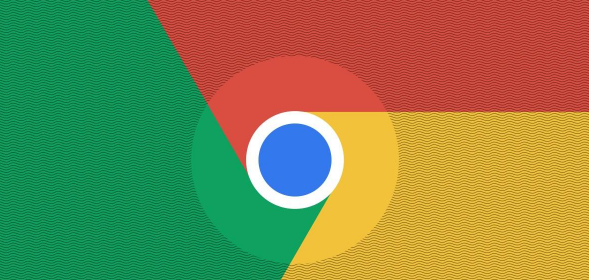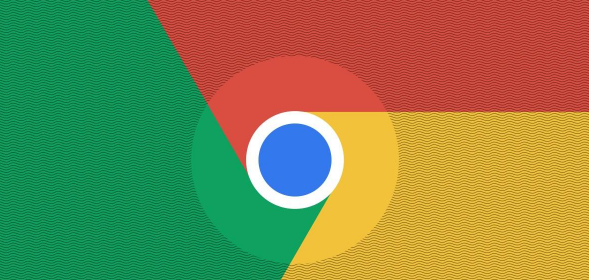
在日常浏览网页时,我们经常会遇到需要播放音频的情况。然而,有时候音频播放可能会卡顿或不顺畅,这不仅影响我们的体验,还可能打断重要的内容。幸运的是,通过一些简单的设置和优化,我们可以在Google Chrome浏览器中显著提升页面音频播放的顺畅度。本文将详细介绍这些方法,帮助你享受更加流畅的音频体验。
一、更新Google Chrome到最新版本
确保你的Google Chrome浏览器是最新版本,这是保证最佳性能的前提。开发者会不断修复已知的bug并优化性能,新版本往往包含对音频播放的改进。你可以通过以下步骤检查并更新Chrome:
1. 打开Google Chrome浏览器。
2. 点击右上角的菜单按钮(三个点)。
3. 选择“帮助” > “关于Google Chrome”。
4. 如果有可用更新,系统会自动下载并安装。安装完成后,重启浏览器即可。
二、关闭不必要的扩展程序
过多的扩展程序会占用系统资源,从而影响音频播放的顺畅度。尝试关闭一些不必要的扩展程序,以释放更多的内存和CPU资源给音频播放使用。操作步骤如下:
1. 打开Google Chrome浏览器。
2. 点击右上角的菜单按钮(三个点)。
3. 选择“更多工具” > “扩展程序”。
4. 逐一禁用那些不常用或不需要的扩展程序。
5. 完成后,记得刷新页面以确保更改生效。
三、调整音频硬件加速设置
Chrome浏览器提供了音频硬件加速的功能,这可以显著提升音频播放的顺畅度。你可以按照以下步骤启用这一功能:
1. 打开Google Chrome浏览器。
2. 在地址栏中输入 `chrome://settings/` 并回车。
3. 向下滚动并点击“高级”以展开更多设置选项。
4. 找到“系统”部分,确保“硬件加速模式(如果可用)”已勾选。
5. 重新启动浏览器以使更改生效。
四、清除缓存和Cookie
积累的缓存和Cookie文件也可能导致音频播放不顺畅。定期清理这些文件可以提升浏览器的性能。具体操作如下:
1. 打开Google Chrome浏览器。
2. 点击右上角的菜单按钮(三个点)。
3. 选择“更多工具” > “清除浏览数据”。
4. 在弹出的对话框中,选择“所有时间”作为时间范围。
5. 勾选“缓存的图片和文件”以及“Cookie及其他网站数据”。
6. 点击“清除数据”按钮,等待清理完成。
五、优化网络连接
不稳定的网络连接也是导致音频播放卡顿的一个常见原因。为了获得最佳的音频播放体验,请确保你的网络连接稳定且速度足够快。你可以尝试以下方法来优化网络连接:
- 使用有线网络连接代替无线网络,以减少信号干扰和波动。
- 关闭其他占用大量带宽的设备或应用程序,如在线视频流、大文件下载等。
- 如果可能的话,升级你的网络套餐以获得更高的带宽和更低的延迟。
六、使用专门的音频播放器插件
如果你经常需要在网页上播放音频,可以考虑安装一些专门用于音频播放的Chrome插件。这些插件通常具有更好的性能和更多的自定义选项,可以提供更流畅的音频播放体验。例如,“HTML5 Audio Player”就是一个受欢迎的音频播放器插件,它支持多种音频格式,并且易于使用和定制。
通过以上几个简单的步骤,你应该能够在Google Chrome浏览器中显著提升页面音频播放的顺畅度。记住,保持浏览器和系统的更新、合理管理资源、优化网络连接以及使用合适的工具都是关键。希望这些建议对你有所帮助!